网络工程师调试工具IPOP使用手册
VRP5.3操作手册IP业务分册09-第9章 IPv6基础配置

目录第9章 IPv6基础配置.............................................................................................................9-19.1 简介....................................................................................................................................9-19.1.1 IPv6协议特点..........................................................................................................9-19.1.2 IPv6地址.................................................................................................................9-49.1.3 IPv6邻居发现..........................................................................................................9-69.1.4 PMTU发现..............................................................................................................9-89.1.5 FIB...........................................................................................................................9-99.1.6 参考信息................................................................................................................9-109.2 配置接口的IPv6地址.......................................................................................................9-119.2.1 建立配置任务.........................................................................................................9-119.2.2 启动IPv6报文转发功能.........................................................................................9-129.2.3 配置接口的IPv6地址............................................................................................9-129.2.4 检查配置结果.........................................................................................................9-139.3 配置IPv6 ND...................................................................................................................9-139.3.1 建立配置任务.........................................................................................................9-139.3.2 配置静态邻居.........................................................................................................9-149.3.3 配置RA消息的相关参数.......................................................................................9-149.3.4 配置ND的跳数限制..............................................................................................9-159.3.5 设置自动配置的标志位..........................................................................................9-159.3.6 配置ND的参数.....................................................................................................9-169.3.7 检查配置结果.........................................................................................................9-169.4 配置PMTU.......................................................................................................................9-179.4.1 建立配置任务.........................................................................................................9-179.4.2 配置指定地址的PMTU..........................................................................................9-179.4.3 配置PMTU老化时间.............................................................................................9-189.4.4 检查配置结果.........................................................................................................9-189.5 配置TCP6........................................................................................................................9-189.5.1 建立配置任务.........................................................................................................9-189.5.2 配置TCP6的定时器..............................................................................................9-199.5.3 配置TCP6缓冲区的大小.......................................................................................9-199.5.4 检查配置结果.........................................................................................................9-199.6 启动FIB缓存能力............................................................................................................9-209.6.1 建立配置任务.........................................................................................................9-209.6.2 启动路由器的FIB缓存能力...................................................................................9-219.6.3 检查配置结果.........................................................................................................9-219.7 维护IPv6..........................................................................................................................9-219.7.1 清除运行信息.........................................................................................................9-219.7.2 调试IPv6...............................................................................................................9-22 9.8 配置IPv6地址举例..........................................................................................................9-22 9.9 故障处理...........................................................................................................................9-27第9章 IPv6基础配置IPv6(Internet Protocol Version 6)是IPv4的升级版本。
osip中文手册
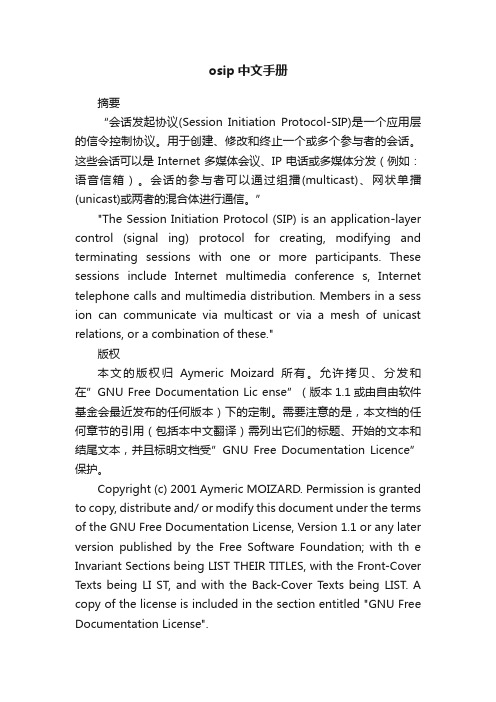
osip中文手册摘要“会话发起协议(Session Initiation Protocol-SIP)是一个应用层的信令控制协议。
用于创建、修改和终止一个或多个参与者的会话。
这些会话可以是Internet多媒体会议、IP电话或多媒体分发(例如:语音信箱)。
会话的参与者可以通过组播(multicast)、网状单播(unicast)或两者的混合体进行通信。
”"The Session Initiation Protocol (SIP) is an application-layer control (signal ing) protocol for creating, modifying and terminating sessions with one or more participants. These sessions include Internet multimedia conference s, Internet telephone calls and multimedia distribution. Members in a sess ion can communicate via multicast or via a mesh of unicast relations, or a combination of these."版权本文的版权归Aymeric Moizard所有。
允许拷贝、分发和在”GNU Free Documentation Lic ense”(版本1.1或由自由软件基金会最近发布的任何版本)下的定制。
需要注意的是,本文档的任何章节的引用(包括本中文翻译)需列出它们的标题、开始的文本和结尾文本,并且标明文档受”GNU Free Documentation Licence”保护。
Copyright (c) 2001 Aymeric MOIZARD. Permission is granted to copy, distribute and/ or modify this document under the terms of the GNU Free Documentation License, Version 1.1 or any later version published by the Free Software Foundation; with th e Invariant Sections being LIST THEIR TITLES, with the Front-Cover Texts being LI ST, and with the Back-Cover Texts being LIST. A copy of the license is included in the section entitled "GNU Free Documentation License".前言Proxy开发的注意点建造自己的体系结构后记正文第一章SIP协议SIP协议是用于发起、控制和终结多媒体会话的信令协议。
(完整版)IPP使用教程
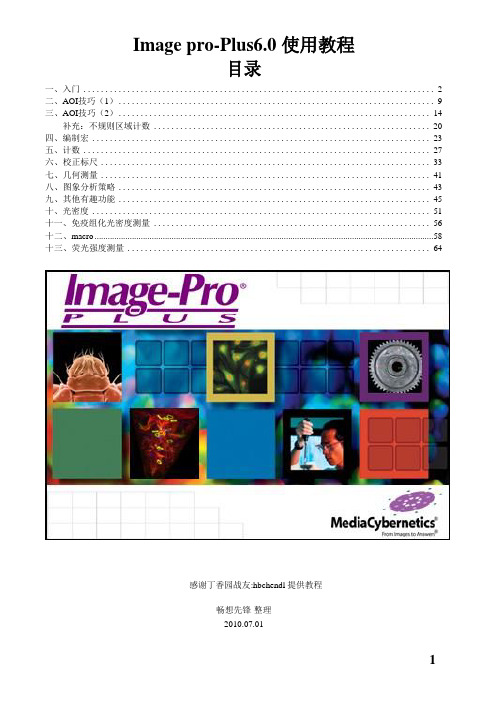
Image pro-Plus6.0 使用教程目录一、入门 (2)二、AOI技巧(1) (9)三、AOI技巧(2) (14)补充:不规则区域计数 (20)四、编制宏 (23)五、计数 (27)六、校正标尺 (33)七、几何测量 (41)八、图象分析策略 (43)九、其他有趣功能 (45)十、光密度 (51)十一、免疫组化光密度测量 (56)十二、macro (58)十三、荧光强度测量 (64)感谢丁香园战友:hbchendl 提供教程畅想先锋-整理2010.07.01一、入门既然是处理图片,当然是先要打开一张要处理的图片嘛。
在你开始学习使用IPP 之前,我假定你是会初步使用office 及photoshop 等常用程序的。
如果一点电脑常识也没有,那还是先学点简单的程序再回来玩IPP。
因此我跳过了打开图片,copy 、paste、象素的概念之类最基础的知识与操作。
这些用不着我来讲。
这张照片中的黄色部分是免疫组化染色的阳性表达成分。
处理目标是通过测量图片中黄色部分的"黄"度来反映相应蛋白表达的的"量"。
对该图片进行观察,可以看到图片中主要有三种主要颜色,一是染成蓝色的细胞核,二是呈现出黄色的胞浆,三是细胞间的空隙区域,呈现出浅蓝色,是为背景。
所以首先要把图片中呈现黄色的区域给挑选出来,然后才是测量这些挑出来的区域的各种测量参数,如面积、平均半径、周长、光密度等等。
这部分需要挑出来进行测量的区域是我们最感兴趣的地方,叫作AOI(area of interest)。
AOI 是IPP 中最有用最重要的概念。
如何能够准确地选取AOI 就是使用IPP 的关键操作。
一旦准确地选取了AOI,下面的测量分析就好办了。
在其他的测量软件中,选择这种不规则的区域一般只能用手拖着鼠标来画,而在IPP 程序里,可以通过设置颜色范围让电脑来帮助你选择这些不规则区域,这样的选择就准确多了。
可以说,使用IPP 的要点就是灵活地使用各种AOI 工具准确地把那些需要测量的区域给挑选出来。
IPOP帮助文档
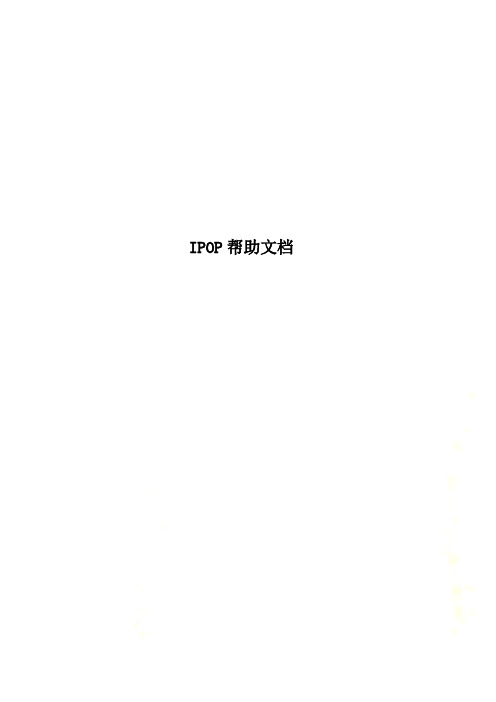
IPOP帮助文档IPOP V2.4帮助文档1概述 (4)2使用介绍 (5)2.1............................................. 初始界面介绍52.2................................. I P地址动态绑定功能72.3............................................. 路由配置功能152.4........................................... MAC维护功能162.5............................................. 网络统计功能192.6..................................... 端口信息查询功能212.7............................................. 端口映射功能222.8..................................... 网卡流量指示功能292.9......................................... I P报文捕获功能332.10........................................... 终端工具功能382.10.1........................................ 主要功能382.10.2................................ 文本发送功能502.10.3................................ T CL发送功能521 概述IPOP软件是一个IP工具的集合,最原始的功能是IP地址动态绑定,后续在此基础上不断的进行了扩充,就形成了现在的模样。
IPOP不支持WIN95、WIN98系统,只支持WIN2000/XP及以上的操作系统。
网络工程师调试工具IPOP使用手册

■版权声明 本文中出现的任何文字叙述、文档格式、插图、照片、方法、过程等内容,除另有特别注明,版权均属所有,受到有关产权及版权法保IPOP 使用手册■文档编号 ■密级■版本编号 V1.0■日期2014-10-08科技护。
任何个人、机构未经■版本变更记录时间版本2014-10-08 1.0■适用性声明本模板用于撰写科技内外目录表格索引插图索引一. IPOP介绍IPOP是一款设备调试终端工具,功能很强大,集合很多服务、调试、查看手段于一身,主要功能如下:●IP地址动态绑定功能●路由信息查询和配置功能●MAC地址信息查询和修改功能●MAC 、主机信息扫描功能●本机网络报文统计功能●本机端口列表、远程端口扫描功能●端口映射功能●网卡流量统计功能●本机IP报文捕获和发送功能●终端控制功能(支持telnet、dos、ssh、sftp、ftp、com等协议)●TCL脚本支持●多种服务功能(tcp/udp/ping/telnet/ftp/tftp/web/team/syslog/smtp)二. 模块介绍下面按照模块方式来介绍这款工具,先来张截图认识下软件图 2.1 IPOP软件介绍如上图,总共有11个模块,有些模块下面包含多个功能,我会针对以前测试中经常用到的功能做详细介绍,有些地方可能介绍的不全,大家也可以自行研究。
2.2 IP绑定图 2.2 IP绑定本功能为IP地址动态绑定,可以在WIN2000/WINXP/WIN2003/WIN7/WIN2008系统上绑定多个IP地址,可以随时增加和删除。
用于WIN98系统。
注意事项:*所绑定的IP地址为动态绑定,在计算机重启后IP地址会丢失,需要重新绑定;但退出本软件不会导致已绑定的动态IP丢失。
如需启动时生效,请选择“下次重启自动绑定”选项后,再添加需要绑定的IP,以后计算机重启后不须启动本软件即能自动绑定IP。
*本软件可以自动搜索系统中存在网卡,在绑定前请选择正确的网卡。
IPOP帮助文档
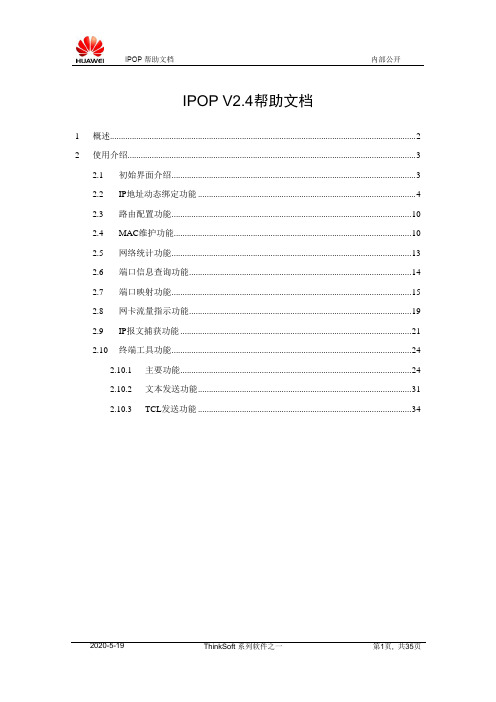
IPOP V2.4帮助文档1 概述 (2)2 使用介绍 (3)2.1 初始界面介绍 (3)2.2 IP地址动态绑定功能 (4)2.3 路由配置功能 (10)2.4 MAC维护功能 (10)2.5 网络统计功能 (13)2.6 端口信息查询功能 (14)2.7 端口映射功能 (15)2.8 网卡流量指示功能 (19)2.9 IP报文捕获功能 (21)2.10 终端工具功能 (24)2.10.1 主要功能 (24)2.10.2 文本发送功能 (31)2.10.3 TCL发送功能 (34)1 概述IPOP软件是一个IP工具的集合,最原始的功能是IP地址动态绑定,后续在此基础上不断的进行了扩充,就形成了现在的模样。
IPOP不支持WIN95、WIN98系统,只支持WIN2000/XP及以上的操作系统。
IPOP目前的主要功能有:✧IP地址动态绑定功能;✧路由信息查询和配置功能;✧MAC地址信息查询、更改功能;✧MAC、主机信息扫描功能;✧MAC地址与厂家对应表;✧本机网络报文统计功能;✧本机端口列表、远程端口扫描功能;✧常用端口对照表;✧端口映射功能;✧网卡流量统计和指示功能;✧本机IP报文捕获和发送功能;✧多窗口telnet、串口维护终端工具。
2 使用介绍2.1 初始界面介绍程序的初始界面如下图所示:本软件具有换肤功能,点击左上角的图标可以选择不同的界面风格:软件缺省为自动换肤。
软件界面的显示有“窗口自适应”选项,会自动根据屏幕字体的大小来设置界面的大小,如果用户想自己调整窗口大小,并在以后启动时使用,则需要去除此选项,并且选择“保存窗口大小”选项。
在界面的下方有两个图标按钮:,分别用于更换皮肤和使程序最小化(变为windows右下角任务栏中的小图标)。
最小化后,可以用鼠标双击图标重新打开程序界面,也可以在图标上点右键,会弹出相应的菜单:弹出菜单说明:✧显示配置:显示IPOP程序主界面;✧地址绑定:绑定界面上设置的单IP地址;✧全部去除:去除所有动态绑定的IP地址;✧悬浮显示:以悬浮窗口的形式实时显示网卡的收发流量,如下图所示,其中红色部分为接收流量,蓝色部分为发送流量,缺省单位为bps,也可以以图形方式显示,在悬浮窗点右键可以进行选择:右键菜单中可以设置字体和显示的方式。
SOLP网管简易操作PPT

查看所选时间段内 所有自动切换动作
2011-11-22
1
15
左键“安全管理”选 择“用户管理” 左键“安全管理”选 择“日志管理” 用户管理
通过对用户的管理, 可以创建及查询每个 用户的登陆时间及所 做操作
管理员账号可 通过右键对其 “用户日志查询”可 他用户的登陆 “操作日志查询”可 以查看用户的详细 以查看用户对网管 登陆信息 时间及权限进 行设定 的操作信息
如何通过网管切换路由
线路阻断影响分析
首先把自动不返回 模式改成手动模式 单击配 置按钮 单击“是” 确认下配 置
2011-11-22 1 8
如何通过网管切换路由
光缆网络维护现状
模式状态由自动不 返回变成手动模式
2011-11-22
1
9
如何通过网管切换路由
传统被动式服务缺陷
传统被动式故障响应流程
SOLP网管简易培训
仅用于广东省省网监部内部使用
广 州 杰 鑫 通 讯 技 术 有 限 公 司
Байду номын сангаас
2011-11-22
1
1
登陆SOLP网管
双击桌面图标 SmartView
注意:服务器IP地址要输入正确。
2011-11-22 1 2
主菜单 滚动条
工具栏
管理对象视图区
树型游览
登陆进SOLP网管界面
告警实时区域
确认后完成切换 在操作结束 预留备用路由, 预留备用路由,发生故障时手动调通 后把“手动” 模式重新配 置成“自动 不返回”模 式,否则设 备无法自动 切换保护
1 11
2011-11-22
方法2:右键告 警的图标,选择 查看当前告警
VRP5.3操作手册 QoS分册06-第6章 QPPB配置
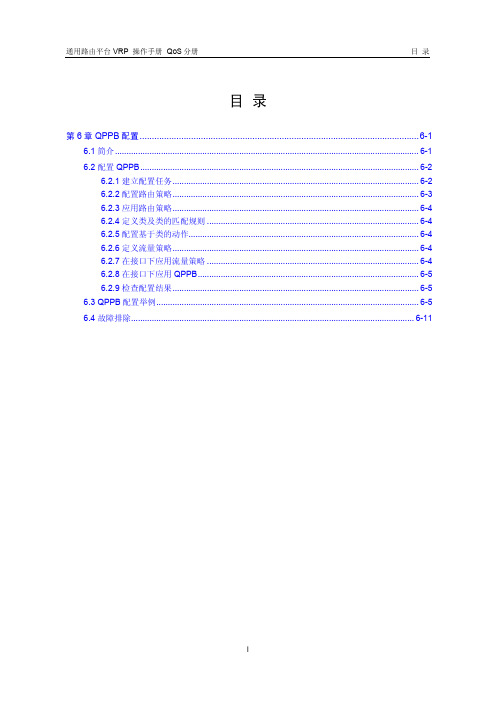
目录第6章 QPPB配置..................................................................................................................6-16.1 简介....................................................................................................................................6-16.2 配置QPPB.........................................................................................................................6-26.2.1 建立配置任务...........................................................................................................6-26.2.2 配置路由策略...........................................................................................................6-36.2.3 应用路由策略...........................................................................................................6-46.2.4 定义类及类的匹配规则............................................................................................6-46.2.5 配置基于类的动作....................................................................................................6-46.2.6 定义流量策略...........................................................................................................6-46.2.7 在接口下应用流量策略............................................................................................6-46.2.8 在接口下应用QPPB................................................................................................6-56.2.9 检查配置结果...........................................................................................................6-56.3 QPPB配置举例..................................................................................................................6-56.4 故障排除...........................................................................................................................6-11第6章 QPPB配置QPPB(QoS Policy Propagation through the Border Gateway Protocol)是通过BGP传播QoS策略的技术。
网络工程师调试工具IPOP使用手册
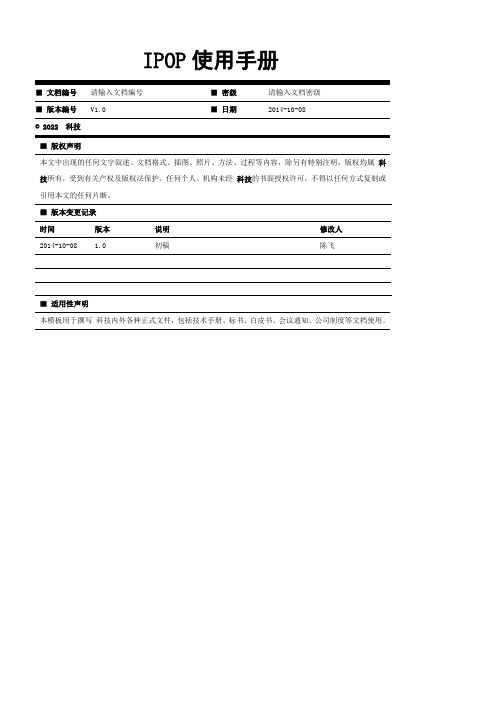
IPOP使用手册■文档编号请输入文档编号■密级请输入文档密级■版本编号V1.0 ■日期2014-10-08© 2022 科技■版权声明本文中出现的任何文字叙述、文档格式、插图、照片、方法、过程等内容,除另有特别注明,版权均属科技所有,受到有关产权及版权法保护。
任何个人、机构未经科技的书面授权许可,不得以任何方式复制或引用本文的任何片断。
■版本变更记录时间版本说明修改人2014-10-08 1.0 初稿陈飞■适用性声明本模板用于撰写科技内外各种正式文件,包括技术手册、标书、白皮书、会议通知、公司制度等文档使用。
目录一. 章标题.................................................................................................................... 错误!未定义书签。
1.1一级小节标题.................................................................................................... 错误!未定义书签。
1.1.1 二级小节标题 ............................................................................................ 错误!未定义书签。
1.2标题与正文的样式名........................................................................................ 错误!未定义书签。
二. 列表符号与列表编号............................................................................................ 错误!未定义书签。
网络测试工具使用教程二:基本功能操作详解(二)

网络测试工具使用教程二:基本功能操作详解随着网络技术的飞速发展,网络测试工具成为了网络工程师必备的利器。
在本教程中,将详细介绍网络测试工具的基本功能操作,并为您提供详尽的解释和指导,以帮助您更好地理解和运用这些工具。
一、网络测试工具简介网络测试工具是指通过使用各种软件或硬件设备,对网络进行测试和分析的工具。
它们可以帮助网络工程师进行网络性能测试、问题排查、安全评估等工作。
网络测试工具种类繁多,其中比较常用的有Ping、Traceroute、端口扫描等。
二、Ping工具的使用Ping工具是测试网络连通性的基本工具之一。
它通过发送ICMP报文到目标主机,并等待目标主机返回响应报文,从而判断网络是否连通和延迟情况。
1. 打开终端或命令提示符窗口;2. 输入ping命令,后接目标主机的IP地址或域名;3. 回车后,Ping工具开始发送ICMP报文到目标主机;4. Ping工具将显示每次发送和接收的报文数、延迟时间等信息。
三、Traceroute工具的使用Traceroute工具用于追踪数据包从源主机到目标主机的路径。
它通过发送UDP报文并逐跳递增TTL值,然后侦听每个路由器的回应,以确定数据包所经过的路径。
1. 打开终端或命令提示符窗口;2. 输入traceroute命令,后接目标主机的IP地址或域名;3. 回车后,Traceroute工具开始发送UDP报文;4. Traceroute工具将显示每个路由器的IP地址和响应时间,以及总共经过的跳数。
四、端口扫描工具的使用端口扫描工具用于识别目标主机开放的网络端口,以检测网络服务的可用性和安全性。
常用的端口扫描工具有Nmap等。
1. 打开终端或命令提示符窗口;2. 输入nmap命令,后接目标主机的IP地址或域名;3. 回车后,端口扫描工具开始对目标主机进行扫描;4. 扫描结果将显示目标主机开放的端口号和所对应的服务。
五、总结通过本教程的学习,我们了解了网络测试工具的基本功能操作,并学会了使用Ping、Traceroute和端口扫描工具来进行网络测试和分析。
网络工程师调试工具IPOP使用手册

IPOP运用手册■文档编号请输入文档编号■ 密级请输入文档密级■版本编号■ 日期1008©2021科技本文中消失的任何文字论述.文档格局.插图.照片.办法.进程等内容,除尚有特殊注明,版权均属科技所有,受到有关产权及版权法呵护.任何小我.机构未经科技的书面授权允许,不得以任何方法复制或引用本文的任何片段.■ 版本变动记载时光版本解释修正人1008 初稿陈飞■ 实用性声明本模板用于撰写科技表里各类正式文件,包含技巧手册.标书.白皮书.会议通知.公司轨制等文档运用.目次一. 章标题11.1一级末节标题11.1.1 二级末节标题11.2标题与正文的样式名1二. 列表符号与列表编号12.1列表符号12.2列表编号12.3项目符号与项目编号的样式名1三. 图片.表格与公式13.1图片13.2表格13.3公式13.4图片与表格的样式名1四. 其他14.1附注和脚注14.2文本引用与填补材料14.3文本强调1??????其他经常运用样式名附录A附录标题一A 附录标题二A 附录标题三表格索引表 1.1 标题与正文的样式名1表 2.1 项目符号与项目编号的样式名1表 3.1 标题行列型表格示例1表 3.2 无标题列型表格示例1表 3.3 无标题行型表格示例1表 3.4 图片与表格的样式名1表 4.1 其他经常运用样式名1插图索引图 3.1 图片示例1一. IPOP介绍IPOP是一款装备调试终端对象,功效很壮大,聚集许多办事.调试.检讨手腕于一身,重要功效如下:●IP地址动态绑定功效●路由信息查询和设置装备摆设功效●MAC地址信息查询和修正功效●MAC .主机信息扫描功效●本机收集报文统计功效●本机端口列表.长途端口扫描功效●端口映射功效●网卡流量统计功效●本机IP报文捕获和发送功效●终端掌握功效(支撑等协定)●TCL剧本支撑●多种办事功效(tcp/udp/ping/telnet/ftp/tftp/web/team/syslog/smtp)二. 模块介绍下面按照模块方法来介绍这款对象,先来张截图熟习下软件图 2.1 IPOP软件介绍如上图,总共有11个模块,有些模块下面包含多个功效,我会针对以前测试中经经常运用到的功效做具体介绍,有些地方可能介绍的不全,大家也可以自行研讨.2.2 IP绑定图 2.2 IP绑定本功效为IP地址动态绑定,可以在WIN2000/WINXP/WIN/WIN7/WIN体系上绑定多个IP地址,可以随时增长和删除.用于WIN98体系.留意事项:*所绑定的IP地址为动态绑定,在盘算机重启后IP地址会丧掉,须要从新绑定;但退出本软件不会导致已绑定的动态IP丧掉.如需启动时生效,请选择“下次重启主动绑定”选项后,再添加须要绑定的IP,今后盘算机重启后不须启动本软件即能主动绑定IP.*本软件可以主动搜刮体系中消失网卡,在绑定前请选择准确的网卡.*多IP地址绑定可以成批的绑定IP,规矩如下:终止的IP地址必须大于肇端的IP地址.地址递增为各地址段的递增规矩,如肇端地址为192.168.0.1,终止地址为192.168.4.2,地址递增为0.0.2.1,则增长的IP地址为:192.168.0.1 192.168.0.2192.168.2.1 192.168.2.2*在网卡网线断开重连或无线收集断开重连时,动态IP地址会丧掉,假如想在此种情形下保持动态IP不变,请选择“断线不丧掉动态IP”选项,此选项只需设置一次,鄙人次盘算机重启后一向生效.2.3 路由图 2.3 路由进入此模块后展现的是本机的路由表,可以鄙人面路由设置装备摆设栏里对路由进行增长和删除.留意事项:所添加的路由为动态绑定,在盘算机重启后IP地址会丧掉,须要从新绑定;但退出本软件不会导致已绑定的动态路由丧掉.如需重启后还生效,须要在运行cmd里经由过程route add形势添加,最后加p参数,不然重启后路由会丧掉.如下图:图 2.4 Win7下添加永远静态路由2.4 MAC信息图 2.5 MAC信息MAC信息模块重要供给网卡MAC地址修正.MAC地址扫描.IP地址扫描功效;MAC厂家信息对比表,可以依据mac地址的前6位查询到对应的厂家,也可以依据厂家的名字查询到对应的mac地址.留意事项:IP段主机扫描只针对支撑NETBIOS协定的主机进行扫描,IP地址段可以和本机不在统一网段,即可以跨越路由器;而IP段MAC扫描针对所有IP协定的装备进行扫描,但扫描IP段必须和本机为统一网段.2.5 收集统计图 2.6 收集统计本模块重要对收集的收发包进行具体统计,包含不合的错包统计.2.6 端口信息图 2.7 端口信息本模块供给两个功效:当地端口扫描和远端端口扫描.当地端口扫描的成果除了能看出回话的五元组外,假如是主动开辟端口,还能看出是什么程序打开的.(此功效很好用,有时刻向凋谢某端口,但是体系却提醒次端口被占用,可以在这里找到对应的程序,并且右击停滞它.)远端端口扫描:可以指定远端主机的肇端IP.终止IP,肇端扫描的端标语.终止端标语以及代发扫描信息的网卡IP,扫描的成果在右下方展现.下图是端口信息对比表,列出了1024以内端标语对应的端口名.协定类型和描写信息图 2.8 端口信息对比表2.7 端口映射图 2.9 端口映射端口映射又叫端口重定向,是将拜访本机某端口的衔接要求,转发至本机或其他主机端口的一项功效,其运用如下:1、应程序的端口更改.如将当地web办事器的端口由80改为8080;2、长途端口代理.如在一台网关盘算机上做端口映射,可以实现由公网直接拜访私网资本.相似NTA功效等.运用步调:1、选择当地地址,指定当地端口,指定映射地址.端口,选择tcp或者udp协定2、指定好映射关系后,点增长按钮3、点开端映射然后可以经由过程本机IP+当地端口拜访映射地址的资本了2.8 网卡流量图 2.10 网卡流量本模块重要供给以下功效:统计网卡的收发包速度情形,可以按照字节或者比特显示,可以调剂采样时光网卡的端口速度.MTU.MAC地址进行展现修正MTU对网卡的收发包字节数进行统计,并供给重置功效对网卡收发包速度统计供给及时存盘功效(记载收.发包速度bps及当前的时光戳)对网卡当前的收发包速度供给悬浮窗显示2.9 报文捕获图 2.11 报文捕获报文捕获功效即抓包功效,信任大家都很熟习,这里就不做多介绍.2.10 终端对象图 2.12 终端对象终端对象可以说是这个软件的焦点部分之一,功效异常壮大,下面先枚举下重要功效:终端掌握功效,相似于secureCRT,支撑等协定;日记记载功效,这个功效比secureCRT的记载回话壮大;衔接共享功效,可以经由过程当地某个端口共享此窗口回话;添加功效按钮,是为了添加速捷按钮;字符串匹配功效,匹配到字符串后可以设置响应的动作;发送窗口,供给文本和tcl方法发送,便利主动化操纵; 快捷键修正功效;文件发送功效,支撑的发送协定有xmodem等modem协定.下面是终端对象的帮忙文档:点击“新建衔接”图标可以树立多个telnet或串口保护终端窗口;在窗口标题上双击可以封闭响应的窗口;在终端窗口上点击右键可以弹出响应的菜单(非主动拷贝模式);窗口切换:运用快捷键"Alt+数字"可以切换到响应的终端窗口,运用"ALT+`"依次切换窗口.快捷键:PageUP 向上翻页PageDown 向下翻页Home 向上移一行End 向下移一行CTRL+A 复制所有窗口内容到粘贴板CTRL+D 消除窗口内容CTRL+C 复制所选内容CTRL+V 发送粘贴板内容到终端CTRL+N 新建终端窗口发送窗口的快捷键:F8:发送选中字符串或当前光标地点行的字符串F9:开端/停滞发送F10:清空发送窗口内容TCL方法发送窗口的快捷键:F7:显示/隐蔽TCL调试输出窗口F8:履行选中剧本或当前光标地点行的剧本F9:开端/停滞履行剧本F10:清空TCL窗口内容字体.布风景设置:点“字体”.“布风景”按钮可以设置响应窗口的字体和布风景,设置后,后续打开的窗口也缺省为此字体和布风景.显示状况切换:点"显示状况切换"按钮,可以‘暂停/持续’屏幕的打印,暂停时从终端吸收的数据保管在缓冲区中,不在屏幕显示,持续恢复后再显示在屏幕上.存盘状况切换:可以在终端窗口操纵进程中切换存盘状况,点击图标为绿色时,开端存盘,程序会在运行目次新建一个存盘文件,文件名为当前时光,具体文件名在左下角的状况栏显示;点击图标为红色时,停滞存盘,封闭存盘文件.功效按钮:功效按钮相当于鼠标点击的快捷键,点“添加功效按钮”可以设置按钮的名称和要发送的字符串,设置后会在状况栏右侧生成响应的按钮,当点击功效按钮时,程序会将功效按钮所界说的语句发送给当前激活的终端窗口,功效按钮可以存盘,当以缺省文件名保管在程序目次时,下次程序运行时会主动载入功效按钮.字符串匹配:字符串匹配用于搜刮响应终端窗口中的字符串,当从终端接送到此字符串后,可以履行一系列的自界说操纵,比方打印当前时光.向终端发送响应字符串等等.留意进行了匹配字符串设置装备摆设后,须要点“匹配状况切换”图标才干使匹配功效生效.HEX显示:将从终端接送的数据以16进制格局显示发送窗口:可以将发送窗口中的字符串以行动单位,经由过程必定的延时掌握发送至终端窗口,便于主动化测试.发送窗口具有一个简略的字符串文本结构功效.TCL发送可以经由过程TCL 脚本来掌握字符串的发送.主动拷贝:当树立终端窗口时选中了“主动拷贝”选项后,在终端窗口可以实现用鼠标左键选中文本即拷贝的功效,点击鼠标右键就可以实现粘贴.后面我会举例对这个功效做具体介绍.2.11 办事图 2.13 办事此模块主如果简略的实现各类经常运用的办事TCP :实现tcp客户端和server端功效UDP:实现udp客户端和server端功效PING:向指定IP提议ping,记载ping的次数.错误数.丢包率,延迟等,并且可以存盘TELNET:实现telnet办事器功效FTP:实现ftp办事器功效TFTP:实现tftp办事器功效WEB:实现web办事器功效TEAM:SYSLOG:实现syslog办事器功效SNMP:下面我会举两个例子简略做介绍2.12 报文发送图 2.14 报文发送本模块重要实现报文发送功效,可以用于做一些简略的功效测试.已实现的协定有ARP/IP/ICMP/UDP/TCP/IGMP,运用层数据可以在底层基本上添加数据本身结构.三. 重点功效介绍与演示IPOP对象功效比较多,下面就侧重介绍下我在测试中,运用比较多,认为重要的功效.3.1 终端掌握功效在“终端掌握”模块,点击“新建衔接”图标可以树立多个telnet或串口保护终端窗口图 3.15 衔接掌握设置图3.1.2 衔接方法IP类型:支撑IPv4和IPv6支撑的协定有:支撑登录模式:支撑主动登录(衔接时主动输入暗码)图 3.16 主动登录设置3.1.3 终端串口设置图 3.17 终端窗口设置支撑缓冲行数设置:25~10000,默认500支撑每行列数设置:80/132(即行宽度)3.1.4 日记保管此功效是保管在终端操纵的日记,将每一步操纵到记载在文本文件中.在测试中,此功效异常重要,特殊是运用敕令行测试,可以完全的记载操纵.日记启用和停用在两个地方可以掌握,如下图:图 3.18 日记开关在图中①地位:主动存盘:设置存盘目次,勾选前面的框是主动存盘,文件名称是“衔接名称+时光戳”日记保管方法:可以选用追加方法和单独存放的模式文件超出指定大小后,主动转存增长时光戳:在记载日记时,准时增长时光戳图中②地位是日记记载的状况灯,绿色暗示在记载日记,红色暗示未记载日记图中③地位是:衔接装备的协定IP-状况-日记存储地位-衔接时光-当前体系时光;这里有个很好的功效,直接双击存储路径就能打开日记.3.1.5 衔接共享衔接共享功效是把当前的窗口经由过程凋谢当地指定端口的方法共享出来,可以telnet+ip+port的方法来拜访.在有些场合这个功效照样很好用的,如开辟.测试定位问题时;或者异地演示后果时等.图 3.19 衔接共享按上图设置,共享端口可以本身指定,设置完成后,点开端共享/停滞共享.在cmd里直接telnet 127.0.0.1 1002就可以了(这里是在本机演示,用的环回口IP,,其它主机直接拜访运行IPOP 对象的pc的IP就行).留意:共享的窗口多人衔接后,同时只能一个操纵,显示及时同步的.3.1.6 添加功效按钮功效按钮就是快捷按钮,设置某个按钮发送指定字符串,点此按钮后就会发送指定的字符串到当前窗口或者所有已打开的窗口.如下图:图 3.20 功效按钮演示点①标识表记标帜的小图标,然后设置发送的字符串,肯定后在图③地位展现,须要发送此字符串时,单击“体系运行时光”这个按钮,字符串就会发送到当前窗口,如图④所示.3.1.7 发送窗口发送窗口主如果经由过程文本方法和TCL方法向当前窗口准时.轮回的发送一些指令,实现部分主动化测试.3.1.7.1 举例1文本发送需求:每隔10秒查询一次路由表点开端发送3.1.7.2 举例2文本发送结构在文本发送窗口左下角点“结构”,如下图红①记地位,然后在文本结构框里按下面格局填写生成文本,如下图开端发送3.1.7.3 举例3tcl发送需求:查询网卡eth0子接口1到9的IP地址运用举例里的for轮回实现写好剧本后,点开端履行3.1.8 端口映射演示IPOP映射设置装备摆设IPOP日记3.1.9 办事搭建3.1.9.1 Web办事搭建指定好对应的路径和端口,点start即可测试3.1.9.2 FTP办事搭建设置对应的路径.端口和动作,点start即可用户名和暗码是在里设置测试IPOP 日记其它办事就不在这里一一列举了,大家可以自行研讨.四. IPOP设置选项IPOP设置选项在界面的左上角可以设置中英文,体系设置装备摆设的导入导出,缺省设置装备摆设的恢复,以及选项设置.4.1 体系选项设置体系开机自启动,窗口自顺应等4.2 终端保护选项发送字符串时光距离延时设置发送窗口缺省延迟设置输出缓冲字符串设置断线后重连消除屏幕设置中止断线主动重连设置终端准时发送空字符串保持在线设置表红色的都是在运用中异常重要的功效,特殊是用来做监控log时,有些装备会有监控衔接没有输入和输出就消除衔接的设置,这两个设置就异常有用了.。
IPOP帮助文档

IPOP V2.4帮助文档1 概述 (2)2 使用介绍 (3)2.1 初始界面介绍 (3)2.2 IP地址动态绑定功能 (4)2.3 路由配置功能 (10)2.4 MAC维护功能 (10)2.5 网络统计功能 (13)2.6 端口信息查询功能 (14)2.7 端口映射功能 (15)2.8 网卡流量指示功能 (19)2.9 IP报文捕获功能 (21)2.10 终端工具功能 (25)2.10.1 主要功能 (25)2.10.2 文本发送功能 (32)2.10.3 TCL发送功能 (35)1 概述IPOP软件是一个IP工具的集合,最原始的功能是IP地址动态绑定,后续在此基础上不断的进行了扩充,就形成了现在的模样。
IPOP不支持WIN95、WIN98系统,只支持WIN2000/XP及以上的操作系统。
IPOP目前的主要功能有:✧IP地址动态绑定功能;✧路由信息查询和配置功能;✧MAC地址信息查询、更改功能;✧MAC、主机信息扫描功能;✧MAC地址与厂家对应表;✧本机网络报文统计功能;✧本机端口列表、远程端口扫描功能;✧常用端口对照表;✧端口映射功能;✧网卡流量统计和指示功能;✧本机IP报文捕获和发送功能;✧多窗口telnet、串口维护终端工具。
2 使用介绍2.1 初始界面介绍程序的初始界面如下图所示:本软件具有换肤功能,点击左上角的图标可以选择不同的界面风格:软件缺省为自动换肤。
软件界面的显示有“窗口自适应”选项,会自动根据屏幕字体的大小来设置界面的大小,如果用户想自己调整窗口大小,并在以后启动时使用,则需要去除此选项,并且选择“保存窗口大小”选项。
在界面的下方有两个图标按钮:,分别用于更换皮肤和使程序最小化(变为windows右下角任务栏中的小图标)。
最小化后,可以用鼠标双击图标重新打开程序界面,也可以在图标上点右键,会弹出相应的菜单:弹出菜单说明:✧显示配置:显示IPOP程序主界面;✧地址绑定:绑定界面上设置的单IP地址;✧全部去除:去除所有动态绑定的IP地址;✧悬浮显示:以悬浮窗口的形式实时显示网卡的收发流量,如下图所示,其中红色部分为接收流量,蓝色部分为发送流量,缺省单位为bps,也可以以图形方式显示,在悬浮窗点右键可以进行选择:右键菜单中可以设置字体和显示的方式。
网络测试工具使用教程二:基本功能操作详解(三)

网络测试工具使用教程二:基本功能操作详解网络测试工具是现代社会中不可或缺的工具之一,无论是网络管理员还是普通用户,都可以通过网络测试工具来解决一些与网络相关的问题。
在上一篇教程中,我们已经介绍了网络测试工具的基本概念和常见类型,本篇教程将更加详细地介绍网络测试工具的基本功能操作。
一、Ping命令Ping命令是网络测试工具中最常用的命令之一。
它用于测试网络连接是否畅通,以及网络延迟的大小。
要使用Ping命令,只需要在命令行窗口中输入"ping IP地址"即可,其中IP地址可以是一个主机名或者是服务器地址。
Ping命令将发送一个ICMP Echo请求包到指定的IP地址,并等待目标主机返回一个ICMP Echo应答包。
通过测量往返时间以及丢包情况,我们可以判断网络连接的稳定性和延迟情况。
除了基本的Ping命令,网络测试工具还提供了一些其他的参数,例如设置Ping的次数、Ping的时间间隔等。
这些参数可以根据具体的需求进行调整,以达到更精确的测试效果。
二、Traceroute命令Traceroute命令用于追踪数据包从源主机到目标主机经过的路径。
通过分析一系列经过的路由器,我们可以了解到数据包在传输过程中所经历的时间延迟。
使用Traceroute命令也很简单,只需要在命令行窗口中输入"traceroute IP地址"即可,其中IP地址可以是一个主机名或者是服务器地址。
Traceroute命令将发送一系列的ICMP Echo请求包,并根据返回的TTL(Time-to-Live)值来确定经过的路由器。
Traceroute命令还提供了一些额外的选项,例如设置数据包的大小、设置最大的跳数等。
通过调整这些选项,我们可以获得更详细的路径信息,并确定网络传输过程中的瓶颈。
三、Nslookup命令Nslookup命令用于查询域名的IP地址以及反向解析。
在网络测试中,我们经常需要查询一个域名对应的IP地址,以便进行后续的测试。
网络测试工具使用教程一:快速入门指南(八)

网络测试工具使用教程一:快速入门指南在现代社会,网络已经成为我们生活不可或缺的一部分。
然而,网络中的问题和安全隐患时有发生,为了更好地了解和解决这些问题,我们需要掌握一些网络测试工具的使用方法。
本文将带您快速入门,掌握网络测试工具的基本操作和功能。
一、网络测试工具简介网络测试工具是一类用于检测和分析网络连接、性能和安全性的软件应用程序。
它们能够帮助我们发现网络中的问题,并提供有效的解决方案。
常用的网络测试工具包括Ping、Traceroute、Nmap等。
二、Ping工具的使用Ping工具是最常用的网络测试工具之一,它用于测试与目标主机之间的连接是否正常。
使用Ping工具,您只需打开命令提示符窗口(Windows操作系统)或终端窗口(Linux或Mac操作系统),输入“ping 目标主机地址”即可进行测试。
Ping工具将向目标主机发送数据包,并显示每个数据包的往返时间(通常以毫秒为单位)。
根据返回的结果,您可以判断出网络的稳定性和延迟情况。
三、Traceroute工具的使用Traceroute工具用于跟踪数据包在网络中的路径。
使用Traceroute工具,您只需在命令提示符窗口或终端窗口中输入“traceroute 目标主机地址”,工具将显示数据包在网络中的每一跳的ip地址。
通过分析这些ip地址,您可以定位网络中的瓶颈或故障点,并采取相应的措施。
四、Nmap工具的使用Nmap工具是一款强大的网络扫描工具,它能够帮助您识别网络中的主机以及它们开放的端口和服务。
使用Nmap工具,您只需在命令提示符窗口或终端窗口中输入“nmap 目标主机地址”,工具将扫描目标主机上的所有开放端口,并显示相关的服务信息。
通过使用Nmap工具,您可以了解网络中的主机和服务配置情况,从而优化网络安全性和性能。
五、其他常用网络测试工具除了上述几种常见的网络测试工具外,还有一些其他工具也非常实用。
例如,Wireshark工具可以用于抓取和分析网络数据包,帮助您深入了解网络通信过程中的细节。
网络测试工具使用说明

网络测试工具使用说明
1、在工程现场选择一台本地环境电脑把测试工具拷贝到对应的PC上,查看这台电脑的分
配的IP地址记录下来,双击通过软件的界面设置此电脑为UDP SERVER 同时选择默认的端口号5005,启动监听流程。
如下图是对应的设置:
2、在现场找一台测试笔记本,把准备分配给控制卡对应的端口的ip地址设置到待测试的
笔记本上,同时把测试工具拷贝到对应的PC上,随后双击通过软件的界面设置此电脑为UDP CLIENT,设置远端IP为UDP SERVER对应电脑的IP,指定号对应通讯的端口号,启动建立连接即可。
3、两台电脑的上按照要求启动软件后可以测试发送数据报文,如果双方可以通讯接收对方
发送的内容即为网络环境正常,如果过不能收到,请联系工程现场的网络管理员协助解决网络环境问题。
下图是两台电脑的通讯正常的流程:。
SOLP用户手册
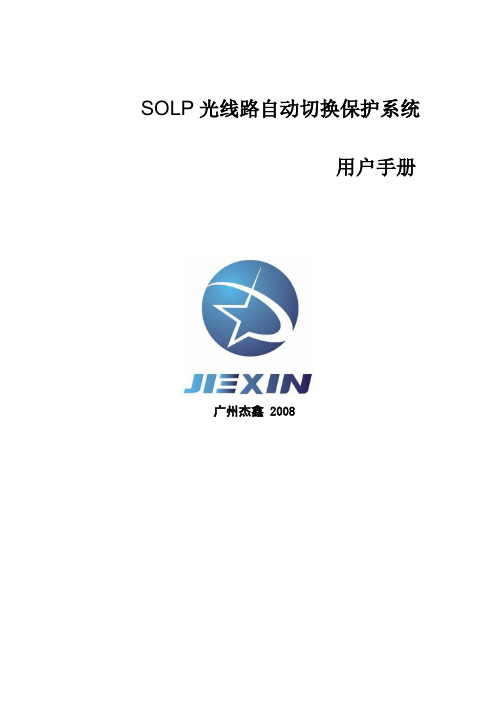
广州杰鑫 2008SOLP 光线路自动切换保护系统 用户手册前言智能光线路自动切换保护系统(SOLP)是一个独立于通信传输系统、完全建立在光缆物理链路上的自动监测保护系统。
当工作线路光纤损耗增大导致通信质量下降或工作线路光纤发生阻断时,系统能够实时自动地将光通信传输系统从工作光纤切换至备用光纤,实现光缆线路的同步切换保护,从而大大提高光缆线路的可用性,增强通信系统的可靠性,保证服务质量。
SOLP系统是广州杰鑫推出的新一代光线路保护系统平台。
SOLP系统能够提供1+1、1:1A等多种保护方式的光路自动切换方案供用户选择;它有强大的面板手动操作功能和远程网管操作功能,SOLP设备插入损耗小、线路切换时间短、实时备线路监测等特点;配合Smartview光线路自动切换保护系统网管软件,SOLP平台为客户提供了一整套的点对点传输线路监控保护解决方案,且对传输信号独立透明、安全可靠、能快速恢复故障。
本手册共分五章,包括以下内容:第一章SOLP概述第二章SOLP整机描述第三章SOLP的安装第四章SOLP的操作第五章SOLP的应用本技术手册适用于任何想从总体上对SOLP的技术特性和应用有所了解的读者。
该手册可作为市场推广策划人员、营销工程师、开局维护工程师以及工程技术人员的技术参考。
本手册内容若有变动,恕不另行通知。
注:关于SOLP光保护系统中的SOLP光设备保护系列,请参见广州杰鑫提供的SOLP光设备保护系列相关手册。
通讯前言 ................................................................................................................ 错误!未定义书签。
目录 ................................................................................................................ 错误!未定义书签。
- 1、下载文档前请自行甄别文档内容的完整性,平台不提供额外的编辑、内容补充、找答案等附加服务。
- 2、"仅部分预览"的文档,不可在线预览部分如存在完整性等问题,可反馈申请退款(可完整预览的文档不适用该条件!)。
- 3、如文档侵犯您的权益,请联系客服反馈,我们会尽快为您处理(人工客服工作时间:9:00-18:30)。
IPOP 使用手册■文档编号请输入文档编号■密级请输入文档密级■版本编号V1.0■日期2014-10-08?2016科技■版权声明科本文中出现的任何文字叙述、文档格式、插图、照片、方法、过程等内容,除另有特别注明,版权均属技所有,受到有关产权及版权法保护。
任何个人、机构未经科技的书面授权许可,不得以任何方式复制或引用本文的任何片断。
■版本变更记录时间版本说明修改人2014-10-08 1.0初稿陈飞■适用性声明本模板用于撰写科技内外各种正式文件,包括技术手册、标书、白皮书、会议通知、公司制度等文档使用。
目录一 . 章标题 .................................................................................................................错误!未定义书签。
1.1一级小节标题 .................................................................................................错误!未定义书签。
1.1.1 二级小节标题 ..........................................................................................错误!未定义书签。
1.2标题与正文的样式名 .....................................................................................错误!未定义书签。
二 . 列表符号与列表编号 .........................................................................................错误!未定义书签。
2.1列表符号.........................................................................................................错误!未定义书签。
2.2列表编号.........................................................................................................错误!未定义书签。
2.3项目符号与项目编号的样式名......................................................................错误!未定义书签。
三 . 图片、表格与公式 .............................................................................................错误!未定义书签。
3.1图片 .................................................................................................................错误!未定义书签。
3.2表格 .................................................................................................................错误!未定义书签。
3.3公式 .................................................................................................................错误!未定义书签。
3.4图片与表格的样式名 .....................................................................................错误!未定义书签。
四 . 其他 ....................................................................................................................错误!未定义书签。
4.1附注和脚注 .....................................................................................................错误!未定义书签。
4.2文本引用与补充材料 .....................................................................................错误!未定义书签。
4.3文本强调.........................................................................................................错误!未定义书签。
4.4其他常用样式名 .............................................................................................错误!未定义书签。
附录 A附录标题一 ...............................................................................................错误!未定义书签。
A.1附录标题二 ...............................................................................................错误!未定义书签。
A.1.1附录标题三 .......................................................................................错误!未定义书签。
A.1.1.1附录标题四 .................................................................................................错误!未定义书签。
表格索引表 1.1标题与正文的样式名 ...................................................................................错误!未定义书签。
表 2.1项目符号与项目编号的样式名...................................................................错误!未定义书签。
表 3.1标题行列型表格示例 ...................................................................................错误!未定义书签。
表 3.2无标题列型表格示例 ...................................................................................错误!未定义书签。
表 3.3无标题行型表格示例 ...................................................................................错误!未定义书签。
表 3.4图片与表格的样式名 ...................................................................................错误!未定义书签。
表 4.1其他常用样式名 ...........................................................................................错误!未定义书签。
插图索引图 3.1 图片示例 .......................................................................................................错误!未定义书签。
一. IPOP 介绍IPOP 是一款设备调试终端工具,功能很强大,集合很多服务、调试、查看手段于一身,主要功能如下:IP 地址动态绑定功能路由信息查询和配置功能MAC 地址信息查询和修改功能MAC 、主机信息扫描功能本机网络报文统计功能本机端口列表、远程端口扫描功能端口映射功能网卡流量统计功能本机 IP 报文捕获和发送功能终端控制功能(支持telnet 、 dos 、 ssh 、 sftp 、 ftp 、 com 等协议)TCL 脚本支持多种服务功能(tcp/udp/ping/telnet/ftp/tftp/web/team/syslog/smtp)二.模块介绍下面按照模块方式来介绍这款工具,先来张截图认识下软件图2.1 IPOP 软件介绍如上图,总共有 11 个模块,有些模块下面包含多个功能,我会针对以前测试中经常用到的功能做详细介绍,有些地方可能介绍的不全,大家也可以自行研究。
2.2 IP 绑定图2.2 IP 绑定本功能为 IP 地址动态绑定,可以在 WIN2000/WINXP/WIN2003/WIN7/WIN2008系统上绑定多个 IP 地址,可以随时增加和删除。
用于WIN98 系统。
注意事项:*所绑定的 IP 地址为动态绑定,在计算机重启后IP 地址会丢失,需要重新绑定;但退出本软件不会导致已绑定的动态IP 丢失。
如需启动时生效,请选择“下次重启自动绑定”选项后,再添加需要绑定的 IP ,以后计算机重启后不须启动本软件即能自动绑定IP 。
*本软件可以自动搜索系统中存在网卡,在绑定前请选择正确的网卡。
*多 IP 地址绑定可以成批的绑定IP ,规则如下:终止的 IP 地址必须大于起始的IP 地址、地址递增为各地址段的递增规则,如起始地址为192.168.0.1,终止地址为192.168.4.2, 地址递增为0.0.2.1 ,则增加的IP 地址为:192.168.0.1 192.168.0.2192.168.2.1 192.168.2.2192.168.4.1 192.168.4.2*在网卡网线断开重连或无线网络断开重连时,动态IP地址会丢失,如果想在此种情况下保持动态 IP 不变,请选择“断线不丢失动态IP ”选项,此选项只需设置一次,在下次计算机重启后一直生效。
